مواد جي جدول
ڪڏهن ڪڏهن، ڪيترن ئي ورڪ شيٽس جي ڪري Excel ورڪ بڪ وڏو ٿي ويندو آهي. ڇاڪاڻ ته ڪيترن ئي ورڪ شيٽس هجڻ جي ڪري، انهن سڀني جو جائزو وٺڻ ڏکيو آهي. انهي صورت ۾، مواد جو هڪ ٽيبل سٺو حل ٿي سگهي ٿو. هي آرٽيڪل ڏيکاريندو مواد جو جدول ڪيئن ٺاهيو ٽيب لاءِ VBA ڪوڊ ۽ ايڪسل ۾ هائپر لنڪس استعمال ڪندي. منهنجو خيال آهي ته توهان کي هي مضمون معلوماتي لڳندو ۽ ڪجهه قيمتي اندريون حاصل ڪريو.
مشق ورڪ بڪ ڊائون لوڊ ڪريو
هيٺ ڏنل مشق ورڪ بڪ ڊائون لوڊ ڪريو.
جي مواد جي جدول لاءِ Tabs.xlsm
6 ايڪسل ۾ ٽيب لاءِ مواد جي جدول ٺاهڻ لاءِ مناسب طريقا
ٽيبز لاءِ مواد جي جدول ٺاهڻ لاءِ، اسان ڇهه مختلف طريقا ڳوليا آهن جن ذريعي توهان آساني سان ڪري سگهو ٿا. ڪم ڪريو. هن آرٽيڪل ۾، اسان استعمال ڪرڻ چاهيون ٿا ڪيترن ئي Excel حڪمن، افعال، ۽ وڌيڪ اهم طور تي، ٽيب لاء مواد جي ٽيبل ٺاهڻ لاء هڪ VBA ڪوڊ. ڪجھ به ڪرڻ کان اڳ، اسان کي ڪجهه اسپريڊ شيٽ ٽيب ٺاهڻ جي ضرورت پوندي.

ان کان پوء، اسان کي استعمال ڪرڻ چاهيون ٿا ايڪسل فنڪشن ۽ VBA ڪوڊ استعمال ڪرڻ لاءِ مواد جي گهربل ٽيبل ٺاهڻ لاءِ. .
1. Context Menu استعمال ڪرڻ
اسان جو پهريون طريقو استعمال ڪرڻ بلڪل آسان آهي. هتي، اسان هر اسپريڊ شيٽ ٽيب جو نالو لکنداسين ۽ اتي هڪ لنڪ شامل ڪنداسين. پوء، جيڪڏهن اسان لنڪ تي ڪلڪ ڪندا، اهو اسان کي انهي مخصوص ورڪ شيٽ ڏانهن وٺي ويندو. طريقي کي سمجھڻ لاءِ، قدمن تي عمل ڪريو.
Steps
- پهريون، سڀ اسپريڊ شيٽ ٽيب لکوجتي توهان لنڪ شامل ڪرڻ چاهيو ٿا.
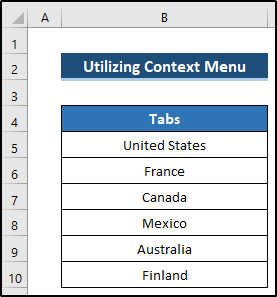
- پوءِ، سيل تي صحيح ڪلڪ ڪريو B5 .
- اهو کوليو ويندو Context Menu .
- اتان، Link اختيار چونڊيو.
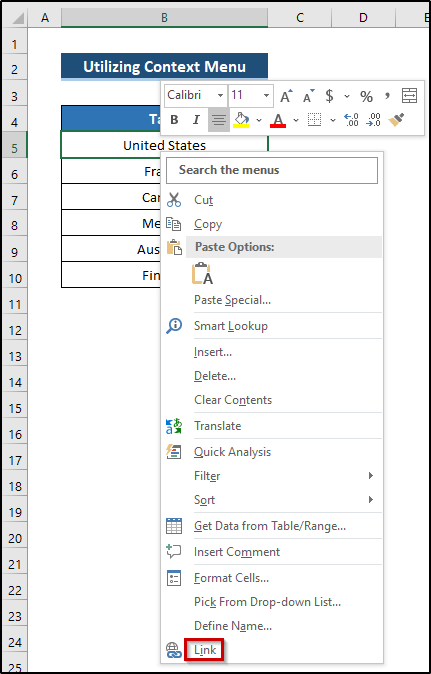
- ٻيو طريقو توهان حاصل ڪري سگهو ٿا Link آپشن.
- پهريون، وڃو داخل ڪريو ربن تي ٽيب.
- پوءِ، چونڊيو لنڪس گروپ مان لنڪس گروپ.
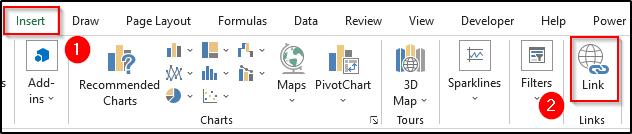
- نتيجي طور، اهو کلي ويندو هائپر لنڪ داخل ڪريو ڊائلاگ باڪس.
- پوءِ، منتخب ڪريو هن دستاويز ۾ جاءِ مان لنڪ ڏانهن سيڪشن.
- ان کان پوءِ، ڪنهن به سيٽ ڪريو. سيل ريفرنس.
- پوءِ، ھن دستاويز ۾ جڳھ چونڊيو. جيئن ته اسان گڏيل قومن جي ورڪ شيٽ جو هڪ هائپر لنڪ ٺاهڻ چاهيون ٿا، تنهن ڪري، آمريڪا کي چونڊيو.
- آخر ۾، ڪلڪ ڪريو OK .
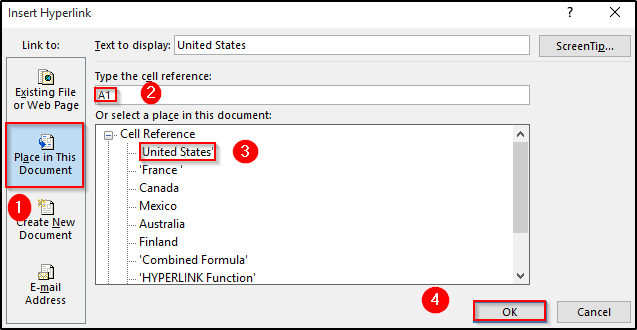
- اهو سيل تي هڪ هائپر لنڪ ٺاهيندو B5 . 14>
- ساڳئي عمل تي عمل ڪريو ۽ پنھنجي مواد جي جدول ۾ ھر سيل ۾ ھڪ ھائپر لنڪ شامل ڪريو.
- پوءِ، جيڪڏھن توھان ڪنھن ٽيب تي ڪلڪ ڪندا، اھو اسان کي ان مخصوص اسپريڊ شيٽ ڏانھن وٺي ويندو. tab.
- هتي، اسان آسٽريليا ٽيب تي ڪلڪ ڪندا آهيون، ۽ اهو اسان کي آسٽريليا اسپريڊ شيٽ ٽيب تي وٺي ويندو. اسڪرين شاٽ ڏسو.
- پهرين، وڃو Developer ربن تي ٽيب.
- پوءِ , منتخب ڪريو Visual Basic Code گروپ مان.
- اهو کلي ويندو Visual Basic اختيار.
- پوءِ، وڃو Insert ٽيب اتي.
- ان کان پوءِ، منتخب ڪريو ماڊل اختيار.
- اهو هڪ ماڊيول ڪوڊ ونڊو کوليندو جتي توهان پنهنجو VBA ڪوڊ لکندا.
19>
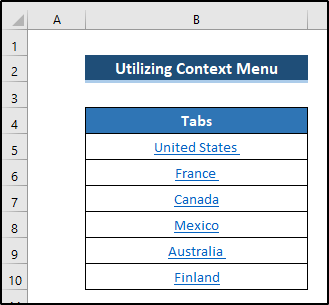
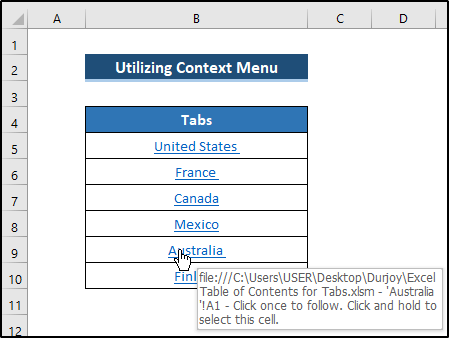
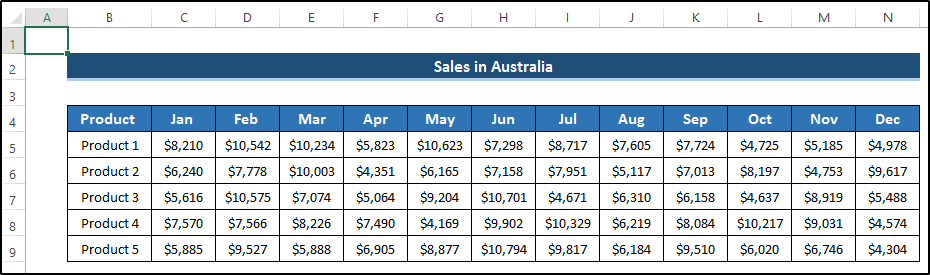
2. VBA ڪوڊ شامل ڪرڻ
توهان ٽيب لاءِ مواد جي جدول ٺاهڻ لاءِ VBA ڪوڊ استعمال ڪري سگهو ٿا. ڪجھ به ڪرڻ کان اڳ، توھان کي ربن تي ڊولپر ٽئب شامل ڪرڻ جي ضرورت آھي. ان کان پوء، توهان استعمال ڪريوVBA ڪوڊ ۽ ٽيبل لاءِ ايڪسل ۾ مواد جو ٽيبل ٺاهيو. قدمن تي عمل ڪريو.
Steps

24>
11>4804
- پوءِ، بصري بنيادي ونڊو کي بند ڪريو.
- ان کان پوءِ، ٻيهر ڊولپر ٽئب ڏانھن وڃو. >>> ميڪروس اختيار کي منتخب ڪريو. ڪوڊ گروپ.
25>
- نتيجي طور، Macro ڊائلاگ باڪس ظاهر ٿيندو.
- پوءِ، ميڪرو نالي واري حصي مان Table_of_Contents آپشن چونڊيو.
- آخر ۾، ڪلڪ ڪريو چلايو .
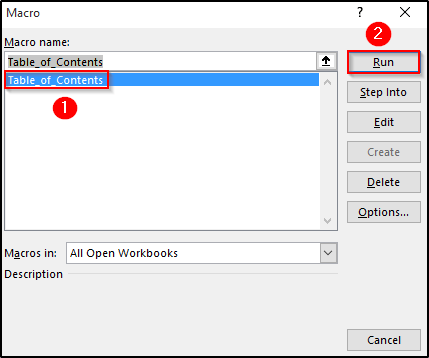
- نتيجي طور، اهو اسان کي هيٺ ڏنل نتيجو ڏيندو. اسڪرين شاٽ ڏسو.
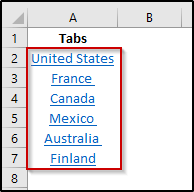
- پوء، جيڪڏهن توهان ڪنهن به ٽيب کي چونڊيو، اهو ان کي ان ورڪ شيٽ ڏانهن وٺي ويندو.
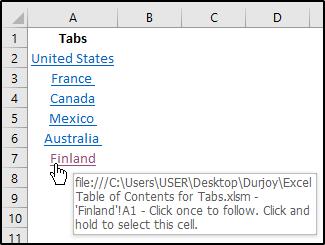
- هتي، اسان فنلينڊ ٽيب چونڊيو، اهو اسان کي فنلينڊ اسپريڊ شيٽ ٽيب تي وٺي ويندو. اسڪرين شاٽ ڏسو.
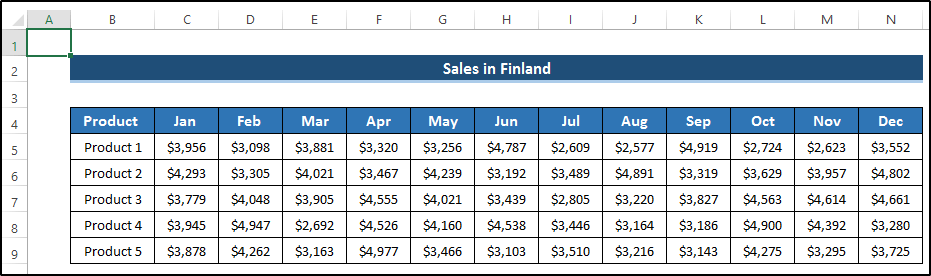
وڌيڪ پڙهو: ڪيئن ٺاهيو مواد جو جدول ايڪسسل ۾ VBA استعمال ڪندي (2 مثال)
3. استعمال ڪندي HYPERLINK فنڪشن
هن طريقي ۾، اسان استعمال ڪنداسين HYPERLINK فنڪشن . پاراناستعمال ڪندي HYPERLINK فنڪشن، اسان ٽئب لاءِ مواد جي جدول ٺاھيون ٿا. ان کان پوء، جيڪڏهن توهان ٽيب تي ڪلڪ ڪريو، اهو توهان کي انهي مخصوص اسپريڊ شيٽ ٽيب ڏانهن وٺي ويندو. ھن طريقي کي سمجھڻ لاءِ، قدمن تي احتياط سان عمل ڪريو.
Steps
- پھريون، سيل چونڊيو B5 .
- پوءِ ھيٺ ڏنل فارمولا لکو.
=HYPERLINK("#'United States'!A1","USA") 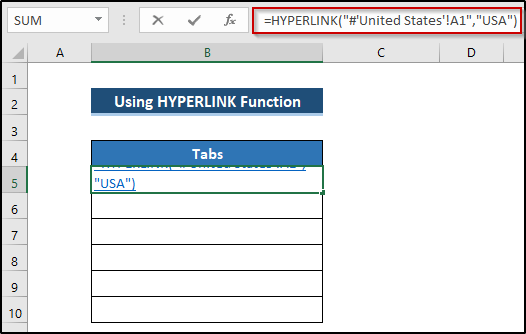
- <12 ان کان پوءِ، فارمولا لاڳو ڪرڻ لاءِ Enter کي دٻايو.
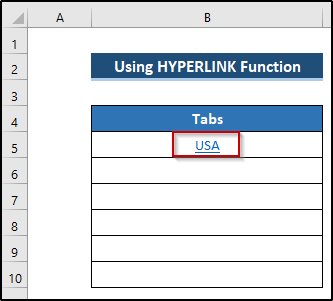
- پوءِ، سيل چونڊيو B6 .
- هيٺ ڏنل فارمولا لکو.
=HYPERLINK("#'France '!A1","France") 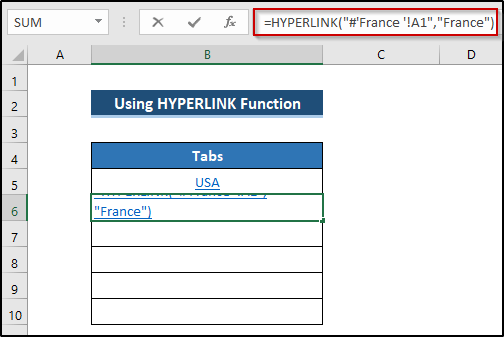
- پوءِ، فارمولا لاڳو ڪرڻ لاءِ Enter کي دٻايو.
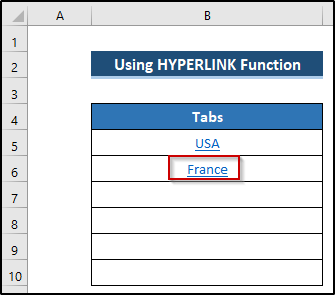
- ساڳئي عمل ڪريو ٻين سيلن لاءِ ٽيبل ٺاهڻ لاءِ ٽيب لاءِ مواد.
- آخرڪار، اسان کي هيٺيون نتيجو ملندو.
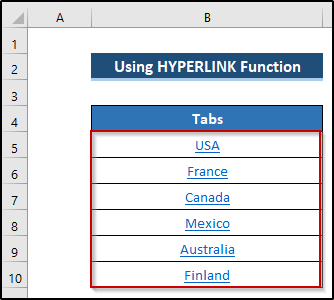
- پوءِ، جيڪڏهن توهان ڪنهن به ٽيب کي چونڊيو، اهو ٿيندو ان کي ان اسپريڊ شيٽ جي ٽيب تي وٺي وڃو.
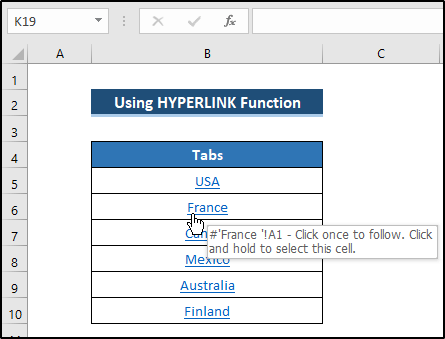
- هتي، اسان چونڊون ٿا فرانس ٽيب، اهو اسان کي فرانس اسپريڊ شيٽ ڏانهن وٺي ويندو. ٽيب. اسڪرين شاٽ ڏسو.
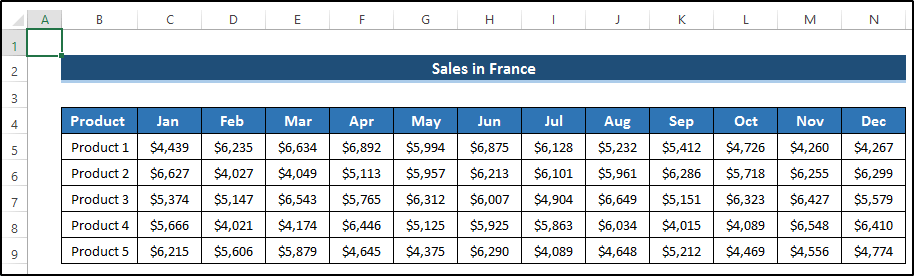
وڌيڪ پڙهو: هائپر لنڪس سان ايڪسل ۾ مواد جو جدول ڪيئن ٺاهيو (5 طريقا)
4. پاور سوال جو استعمال
اسان جو چوٿون طريقو پاور سوال استعمال ڪرڻ تي ٻڌل آهي. سڀ کان پهريان، اسان پاور سوال تي Excel فائل کوليو. پوءِ، استعمال ڪندي HYPERLINK فنڪشن، اسان حاصل ڪنداسين هائپر لنڪس هر ورڪ شيٽ لاءِ. انهي کي صحيح طور تي سمجهڻ لاء، پيروي ڪريوsteps.
Steps
- سڀ کان پهريان، ربن تي Data ٽيب ڏانھن وڃو.
- پوءِ، چونڊيو Get Data drop-down option from Get & ڊيٽا کي تبديل ڪريو .
- ان کان پوء، چونڊيو فائل مان اختيار.
- پوء، چونڊيو Excel Workbook مان .
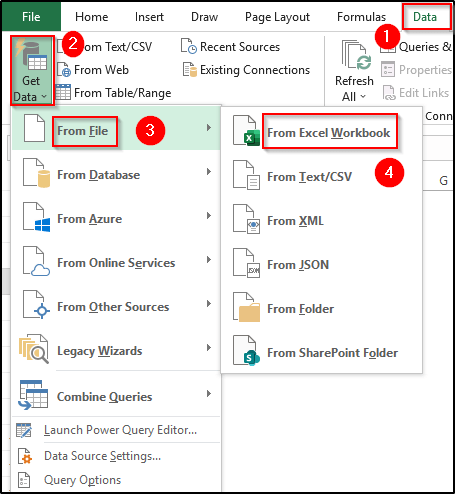
- ان کان پوء، پنهنجي پسند جي Excel فائل چونڊيو ۽ ڪلڪ ڪريو درآمد ڪريو .
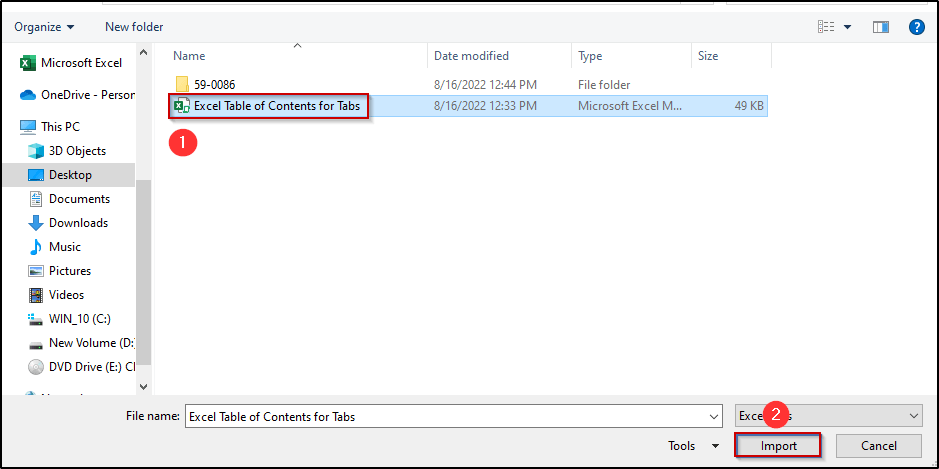
- پوءِ، نيويگيٽر ڊائلاگ باڪس ظاهر ٿيندو. 12>منتخب ڪريو مواد جي جدول اختيار.
- آخر ۾، تي ڪلڪ ڪريو ڊيٽا تبديل ڪريو .
39> 3>
- جيئن نتيجي ۾، اهو پاور سوال ونڊو کوليندو.
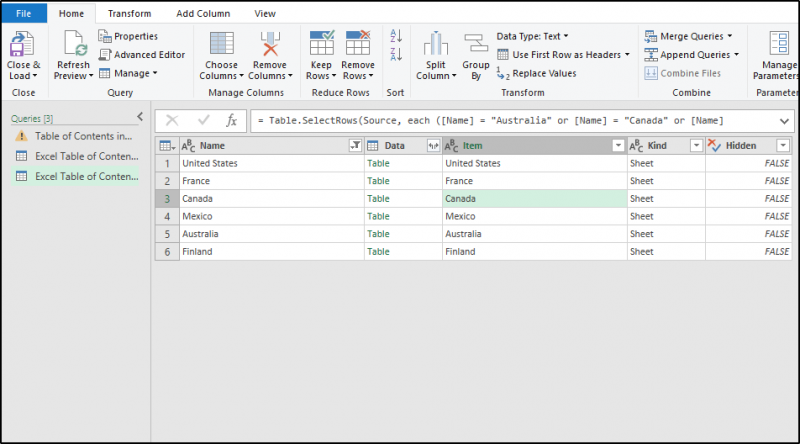
- پوءِ، نالو<تي صحيح ڪلڪ ڪريو 2> عنوان ۽ چونڊيو ٻين ڪالمن کي هٽايو .
41>
- نتيجي طور، ٻيا سڀئي ڪالم آهن هٽايو ويو.
- پوءِ، ڪلڪ ڪريو بند ڪريو & لوڊ ڪريو ڊراپ-ڊائون اختيار. 12> اتان کان، چونڊيو بند ڪريو & لوڊ ڪريو .
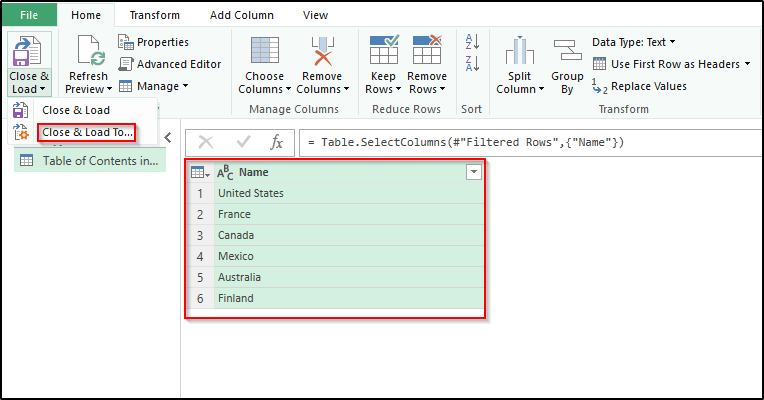
- پوءِ، ڊيٽا درآمد ڪريو ڊائلاگ باڪس ظاهر ٿيندو.
- منتخب ڪريو جڳھ جتي توھان پنھنجي ڊيٽا رکڻ چاھيو ٿا ۽ سيل پڻ سيٽ ڪريو.
- آخر ۾، ڪلڪ ڪريو OK .
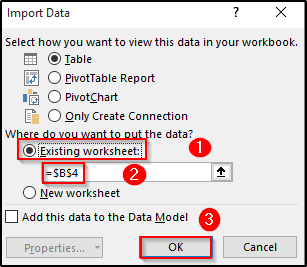
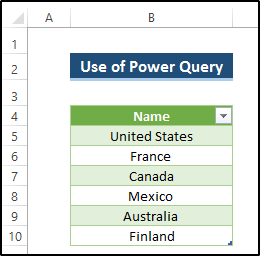
- پوء، هڪ نئون ڪالم ٺاهيو جتي توهان پنهنجي ٽيب جي لنڪ رکڻ چاهيو ٿا.
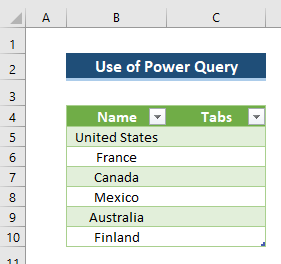
- ان کان پوءِ سيل چونڊيو C5 .
- هيٺ لکوفارمولا.
=HYPERLINK("#'"&[@Name]&"'!A1","USA") 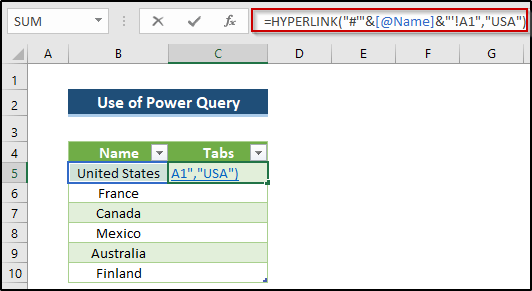
- دٻايو Enter فارمولا لاڳو ڪرڻ لاءِ.
47>
- سڀني سيلن لاءِ ساڳيو عمل ڪريو. ان کان پوءِ، توھان ھيٺ ڏنل نتيجو حاصل ڪندا.
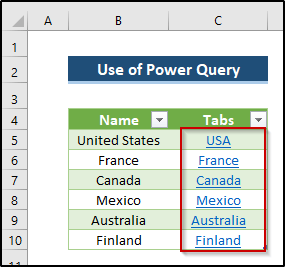
- جيڪڏھن توھان ڪنھن ٽئب تي ڪلڪ ڪندا، اھو توھان کي انھيءَ مخصوص ورڪ شيٽ ڏانھن وٺي ويندو.
- هتي، اسان USA ٽيب تي ڪلڪ ڪندا آهيون. اهو اسان کي آمريڪا جي اسپريڊ شيٽ ٽيب تي وٺي وڃي ٿو.
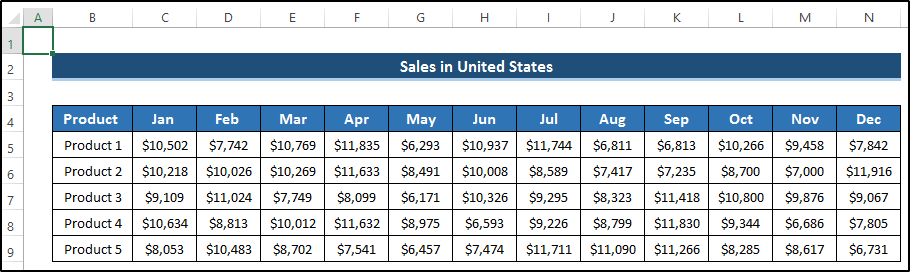
5. بٽڻن کي استعمال ڪرڻ
ٻيو طريقو جيڪو اسان ٽيب لاءِ مواد جي جدول ٺاهي سگهون ٿا اهو آهي استعمال ڪندي بٽن . هن طريقي ۾، اسان هڪ بٽڻ ٺاهيو ۽ پوء ان کي گهربل اسپريڊ شيٽ ٽيب سان ڳنڍيو. ان کان پوء، جيڪڏهن اسان بٽڻ تي ڪلڪ ڪندا، اهو اسان کي ان ٽيب تي وٺي ويندو. طريقي کي سمجھڻ لاء، قدمن تي صحيح طريقي سان عمل ڪريو.
Steps
- سڀ کان پهريان، ربن تي ڊولپر ٽيب ڏانھن وڃو.
- پوءِ، ڪنٽرول گروپ مان Insert ڊراپ ڊائون آپشن چونڊيو.
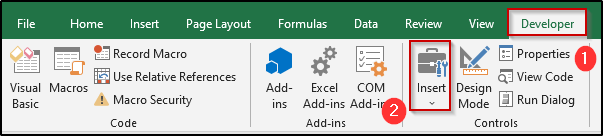
- منتخب ڪريو بٽن(فارم ڪنٽرول) مان داخل ڪريو ڊراپ ڊائون آپشن. 14>0>51>
- نتيجي طور، اهو مائوس جي ڪرسر کي پلس (+) آئڪن ۾ تبديل ڪندو.
- بٽڻ جي شڪل ڏيڻ لاءِ پلس آئڪن کي ڇڪيو.
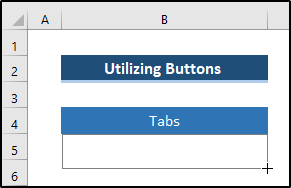
- اهو کوليندو ميڪرو مقرر ڪريو ڊائلاگ باڪس.
- پوءِ، چونڊيو نئون آپشن.
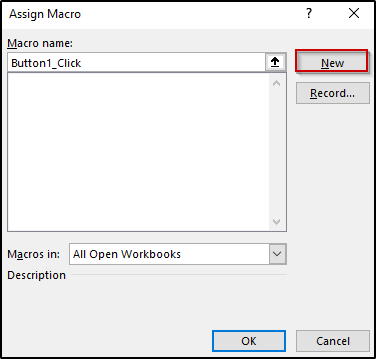
- اهو Visual Basic ونڊو کوليندو جتي توهان کي هن بٽڻ لاءِ VBA رکڻو پوندو.
- هي ڪوڊ ٺاهيندوھڪڙي خاص اسپريڊ شيٽ ٽئب لاءِ لنڪ.
- ھيٺ ڏنل ڪوڊ لکو.
9678نوٽ:ھڪڙي خاص اسپريڊ شيٽ ٽئب جي لنڪ ٺاھڻ لاءِ ، توھان کي پنھنجي پسند جي ٽيب جي نالي سان 'United States' کي تبديل ڪرڻ جي ضرورت آھي. باقي سڀئي ڪوڊ تبديل نه ٿيندا.
- پوءِ، ونڊو بند ڪريو.
- ان کان پوءِ، ربن تي ڊولپر ٽيب ڏانھن وڃو.
- پوءِ، ڪوڊ گروپ مان Macros چونڊيو.
54>
- نتيجي طور، Macro dialog box ظاهر ٿيندو.
- پوءِ، Macro name سيڪشن مان Button1_Click چونڊيو.
- آخر ۾، ڪلڪ ڪريو چلايو .
55>
- 12>اهو اسان کي انهي مخصوص ٽئب تي وٺي ويندو.
- پوءِ، تي صحيح ڪلڪ ڪريو بٽڻ.
- منتخب ڪريو ٽيڪسٽ ايڊٽ ڪريو Context Menu مان.
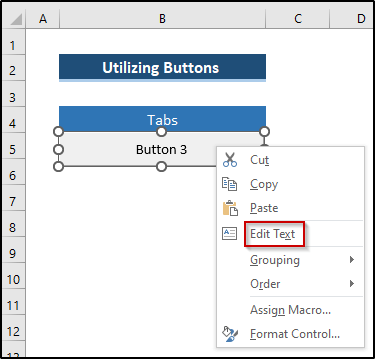
- هتي اسان پنهنجي بٽڻ جو نالو سيٽ ڪيو ' USA '.
- توهان پنهنجي پسند جو نالو سيٽ ڪري سگهو ٿا.
- هاڻي، بٽڻ جي نالي تي ڪلڪ ڪريو.
- اهو توهان کي انهي مخصوص ٽئب تي وٺي ويندو.
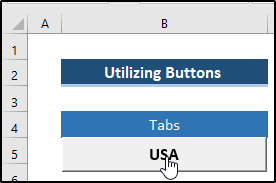
- هتي، اسان اسپريڊ شيٽ ٽيب سان هڪ لنڪ ٺاهيندا آهيون جنهن جي نالي سان ' United States '. تنهن ڪري، اهو اسان کي ان ٽيب تي وٺي ويندو.
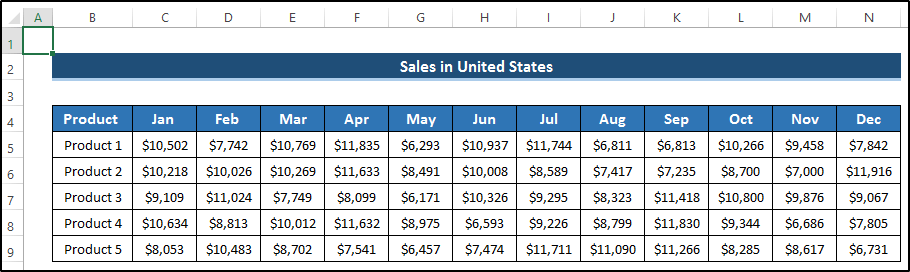
- سڀني گهربل ٽيب لاءِ ٻيا بٽڻ ٺاهڻ لاءِ ساڳئي طريقي تي عمل ڪريو.
- آخرڪار، اسان ٽيب لاء مواد جي گهربل جدول حاصل ڪندا آهيون. اسڪرين شاٽ ڏسو.
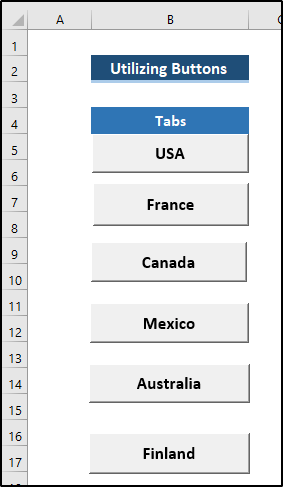
6. گڏيل فارمولو لاڳو ڪرڻ
هن طريقي ۾، اسان نالو مئنيجر استعمال ڪندا آهيون جتي اسان ڪنداسين.نالو جي وضاحت ڪريو. ان کان پوء، اسان هڪ گڏيل فارمولا استعمال ڪنداسين جنهن ذريعي اسان ٽيب لاء مواد جي جدول ٺاهي سگهون ٿا. ان کان اڳ جو اسان مرحلن ۾ وڃون، ھتي اھي فنڪشن آھن جيڪي اسان ھن طريقي ۾ استعمال ڪرڻ وارا آھيون:
- REPT فنڪشن
- NOW Function
- شيٽس فنڪشن 13>
- ROW فنڪشن 13>
- سبسٽيٽيو فنڪشن
- HYPERLINK فنڪشن
- ٽريم فنڪشن
- رائيٽ فنڪشن 13>
- CHAR فنڪشن
طريقي کي واضح طور تي سمجھڻ لاءِ، ھاڻي قدمن تي عمل ڪريو.
قدم
- پھريون، وڃو فارمولا ربن ۾ ٽيب.
- پوءِ، تعريف ڪيل نالا گروپ مان نالو بيان ڪريو چونڊيو.
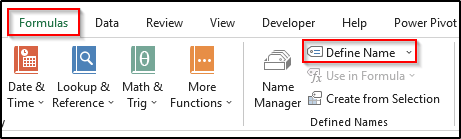
- اهو نئون نالو ڊائلاگ باڪس کوليندو.
- پوءِ، نالو سيڪشن ۾، TabNames رکو. جيئن نالو.
- ان کان پوءِ هيٺ ڏنل فارمولا لکو Refers to سيڪشن ۾.
=GET.WORKBOOK(1)&REPT(NOW(),)
- آخرڪار تي ڪلڪ ڪريو OK . 14>
- پوءِ، سيل چونڊيو B5 .
- گڏيل فارمولا کي استعمال ڪندي ھيٺ ڏنل فارمولا لکو.
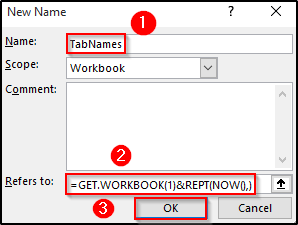
=IF(ROW(A1)>SHEETS(),REPT(NOW(),),SUBSTITUTE(HYPERLINK("#'"&TRIM(RIGHT(SUBSTITUTE(SUBSTITUTE(INDEX(TabNames,ROW(A1))," ",CHAR(255)),"]",REPT(" ",32)),32))&"'!A1",TRIM(RIGHT(SUBSTITUTE(SUBSTITUTE(INDEX(TabNames,ROW(A1))," ",CHAR(255)),"]",REPT(" ",32)),32))),CHAR(255)," ")) ھي فارمولا Professor-Excel مان ورتو ويو آھي جنھن اسان کي ھيٺ ڏنل ٻاھر ڏيڻ ۾ مدد ڪئي.
- پوءِ، <1 کي دٻايو. داخل ڪريو فارمولا لاڳو ڪرڻ لاءِ.
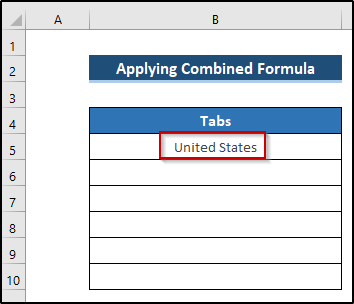
- ان کان پوءِ، Fill Handle آئڪن کي ڇڪيو.ڪالم.
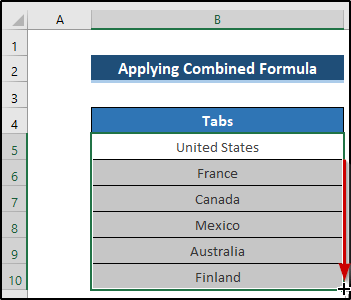
- پوءِ، جيڪڏهن توهان ڪنهن به ٽيب تي ڪلڪ ڪندا، اهو توهان کي اسپريڊ شيٽ واري ٽيب تي وٺي ويندو.
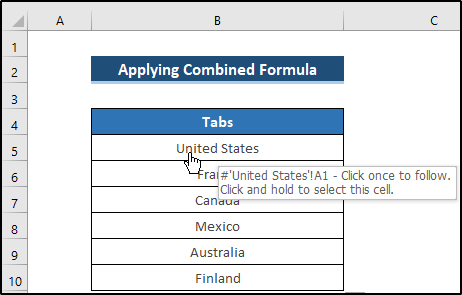
- هتي، اسان United States ٽئب تي ڪلڪ ڪندا آهيون، ۽ اهو اسان کي آمريڪا جي اسپريڊ شيٽ ٽيب تي وٺي ويندو. اسڪرين شاٽ ڏسو.
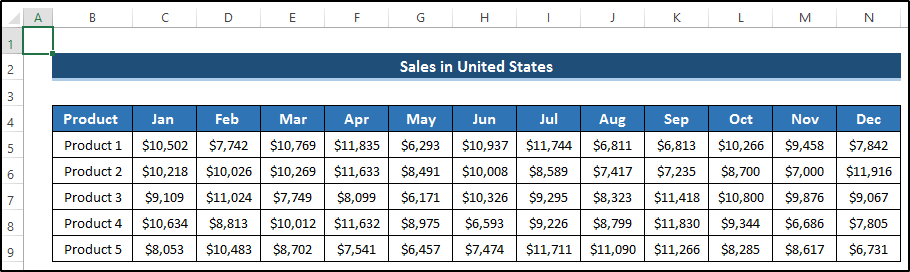
وڌيڪ پڙهو: ايڪسل ۾ VBA کان سواءِ مواد جو جدول ڪيئن ٺاهيو
نتيجو
ٽيب لاءِ مواد جي ايڪسل جدول ٺاهڻ لاءِ، اسان ڇهه مختلف طريقا ڏيکاريا آهن جن ذريعي توهان ان جو بهتر ورزن ٺاهي سگهو ٿا. هن کي ٺاهڻ لاءِ، اسان استعمال ڪريون ٿا ڪيترن ئي Excel افعال ۽ VBA ڪوڊ. اهي سڀئي طريقا ڪافي اثرائتي ۽ صارف دوست آهن. هن آرٽيڪل ۾، اسان ڏيکاريا آهن ته ڪيئن استعمال ڪجي بٽڻن کي مواد جي ٽيبل ٺاهڻ لاءِ. منهنجو خيال آهي ته اسان مواد جي جدول جي حوالي سان سڀني ممڪن علائقن کي ڍڪي ڇڏيو. جيڪڏهن توهان وٽ وڌيڪ سوال آهن، تبصرو خاني ۾ پڇڻ لاء آزاد محسوس ڪريو. اسان جي Exceldemy صفحي جو دورو ڪرڻ نه وساريو.

